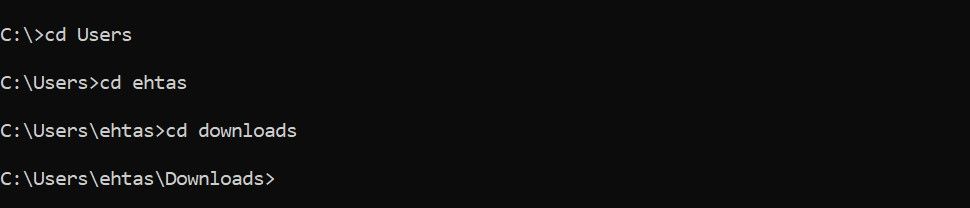Points importants à retenir
- Lancez l’invite de commande en mode administrateur pour éviter les restrictions. Saisissez « Invite de commandes » dans la barre de recherche Windows, faites un clic droit sur « Invite de commandes » et choisissez « Exécuter en tant qu’administrateur ».
- Utilisez la commande « cd » pour changer de répertoire et la commande « dir » pour voir les répertoires disponibles. Utilisez « cd.. » pour remonter d’un répertoire et « cd\ » pour accéder au répertoire racine du lecteur.
- Pour gagner du temps, vous pouvez aussi ouvrir l’invite de commande directement dans un répertoire spécifique depuis l’Explorateur de fichiers en tapant « cmd » dans la barre d’adresse.
Lorsque vous avez besoin de modifier les propriétés d’un fichier, d’analyser un dossier particulier ou de réaliser d’autres actions dans l’invite de commande, il est indispensable de commencer par atteindre le répertoire concerné. Fort heureusement, la navigation dans les répertoires et dossiers depuis l’invite de commande Windows est simple dès que vous maîtrisez quelques commandes de base.
Ouvrir l’invite de commande avec les droits d’administrateur
Avant toute chose, il est crucial d’ouvrir l’invite de commande en mode administrateur. Cette étape est primordiale car, sans cela, Windows pourrait vous empêcher de changer de répertoire dans certaines situations. Pour ce faire, tapez « Invite de commandes » dans la recherche Windows, cliquez droit sur « Invite de commandes » et sélectionnez « Exécuter en tant qu’administrateur ». Si l’interface de Contrôle de Compte Utilisateur (UAC) vous le demande, confirmez en cliquant sur « Oui ».
Cette action ouvrira une fenêtre d’invite de commande avec des privilèges élevés, vous donnant l’accès nécessaire pour réaliser des tâches administratives sans restriction. Soyez prudent avec ces permissions, car il est plus facile de commettre une erreur avec les droits administrateur.
Commandes pour naviguer dans les répertoires depuis l’invite de commande
Pour vous déplacer dans les dossiers depuis l’invite de commande, deux commandes principales sont à connaître :
- Changer de répertoire : cd
- Lister le répertoire : dir
La commande « dir » affiche la liste des répertoires disponibles dans lesquels vous pouvez vous rendre, tandis que « cd » vous amène dans le répertoire souhaité. Si vous connaissez le nom du répertoire cible, il vous suffit de le saisir après la commande « cd » pour y accéder (par exemple, « cd téléchargements »). Pour retourner au répertoire précédent, ajoutez deux points après « cd », comme ceci : « cd.. ».
L’utilisation de « dir » n’est nécessaire que lorsque vous ne connaissez pas votre destination. Si vous savez déjà le nom du répertoire, vous n’avez pas besoin d’utiliser « dir ».
Comment utiliser les commandes « cd » et « dir » dans l’invite de commande
Examinons en détail comment naviguer dans les répertoires à l’aide des commandes « cd » et « dir » à travers un exemple.
Imaginons que vous souhaitiez vous déplacer du point de départ (C:\Windows\system32) vers votre dossier Téléchargements (C:\Users\<nom d’utilisateur>\Downloads).
Dans un premier temps, il faut retourner au lecteur C:. Pour ce faire, utilisez la commande « cd.. » deux fois pour sortir des dossiers System32 et Windows, ce qui vous ramènera au répertoire racine.
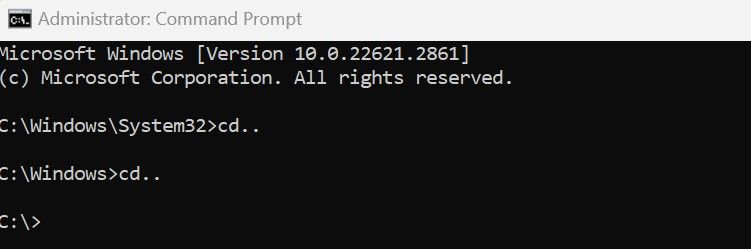
À présent, si vous n’êtes pas certain du nom exact du premier dossier cible, vous pouvez lister les répertoires disponibles pour le trouver : tapez « dir » pour afficher la liste.
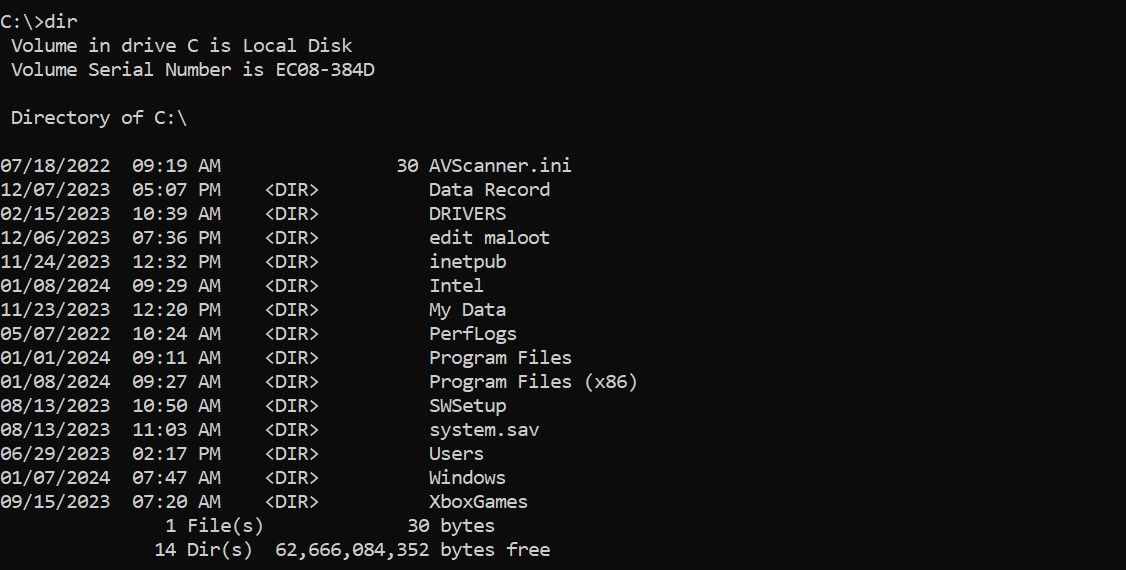
Sachant qu’il faut aller dans le dossier Utilisateurs, saisissez « cd Users », et vous serez redirigé vers C:\Users. À partir de là, vous pouvez accéder aux deux dossiers suivants en utilisant la commande « cd » comme ceci :
cd <nom d'utilisateur>
cd Downloads
Notez que votre système n’aura pas le dossier « ehtas » indiqué ci-dessus; ce nom d’utilisateur est propre à mon système. Vous devrez saisir votre propre nom d’utilisateur.
Deux commandes pour faciliter la navigation dans les répertoires depuis l’invite de commande
En complément des commandes déjà abordées, d’autres commandes peuvent simplifier la navigation dans les répertoires depuis l’invite de commande :
- La commande « cd \ » permet de revenir directement au répertoire racine de votre lecteur actuel. Par exemple, si vous êtes dans le dossier C:\Windows\System32\AppLocker et que vous souhaitez revenir directement au lecteur C:, saisissez cette commande et validez avec la touche Entrée.
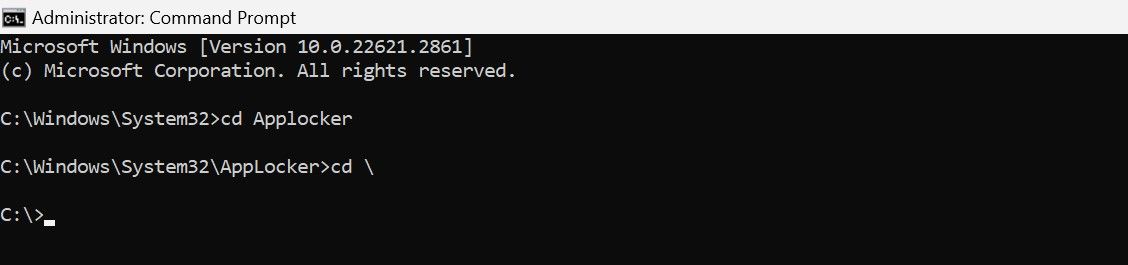
- De même, pour changer de lecteur depuis le répertoire racine (ou tout autre), entrez la lettre du lecteur suivie de deux points, comme par exemple « S: ».

Comment ouvrir l’invite de commande dans un répertoire spécifique depuis l’Explorateur de fichiers
Ouvrir une fenêtre CMD directement depuis l’Explorateur de fichiers permet de s’affranchir de la navigation fastidieuse de dossier en dossier à l’aide de commandes dans l’invite de commande.
Ouvrez l’Explorateur de fichiers en cliquant sur l’icône du dossier dans la barre des tâches. Naviguez jusqu’au répertoire que vous souhaitez atteindre dans l’invite de commande. Tapez « cmd » dans la barre d’adresse et validez avec la touche Entrée. Cela ouvrira l’invite de commande directement dans le répertoire actuel.
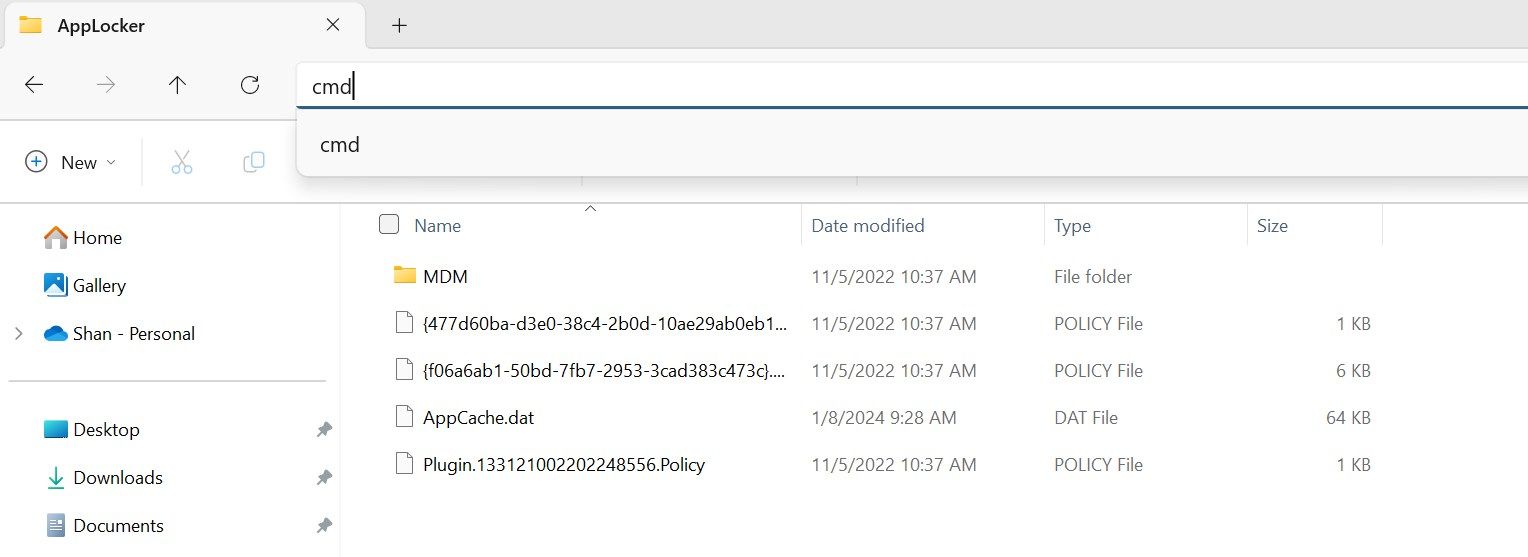
La navigation dans l’invite de commande peut sembler complexe au début, et il faut du temps pour se familiariser avec ses spécificités. Cependant, dès que vous aurez quelques commandes de navigation à votre disposition, vous pourrez parcourir facilement les répertoires de votre ordinateur.